Sửa lỗi Adobe Reader 109 khi mở, đọc hoặc lưu PDF
Adobe Acrobat Reader là (Adobe Acrobat Reader)trình đọc PDF yêu thích của nhiều người dùng và nó đã xuất hiện trong nhiều năm. Tuy nhiên, nó không phải là không có sự chia sẻ công bằng của các vấn đề. Công bằng mà nói, những vấn đề này chủ yếu bắt nguồn từ tệp PDF đang được xử lý.
Lỗi 109(error 109) của Acrobat Reader là lỗi hiển thị khi bạn cố mở hoặc lưu tài liệu. Các yếu tố khác như không tương thích và phần mềm lỗi thời có thể gây ra lỗi 109. Nếu bạn đang gặp sự cố này, thì hướng dẫn này là dành cho bạn.
Sửa lỗi Adobe Reader 109
Nếu bạn gặp lỗi Adobe 109 khi cố mở hoặc lưu tệp PDF , phần này chứa các bản sửa lỗi sau đây sẽ giúp bạn loại bỏ lỗi này một lần và mãi mãi.
- Tạo(Re-create) lại tệp PDF(PDF) hoặc tải xuống lại.
- Chuyển từ trình duyệt sang trình đọc PDF hoặc ngược lại.
- Cập nhật trình đọc PDF.
- Lưu tài liệu dưới dạng tệp .PS.
- Sử dụng Adobe Acrobat DC.
- Sửa chữa(Repair) cài đặt Acrobat Reader của bạn .
Tiếp tục(Continue) đọc khi tôi giải thích các bước liên quan đến các giải pháp được liệt kê ở trên.
1] Tạo(Re-create) lại tệp PDF(PDF) hoặc tải xuống lại
Lỗi 109 là một trong những lỗi mà Acrobat Reader gặp phải khi bạn cố gắng mở một tệp (Acrobat Reader)PDF bị hỏng . Tải xuống lại tệp nếu bạn đã tải xuống có thể giải quyết được sự cố. Bạn cũng có thể tạo lại PDF từ nguồn ban đầu nếu bạn tự tạo.
2] Chuyển(Switch) từ trình duyệt sang trình đọc PDF hoặc ngược lại
Một số tệp PDF(PDF) quá phức tạp hoặc quá lớn đối với trình duyệt web. Nếu bạn đang mở PDF trong trình duyệt và tất cả các bản sửa lỗi ở trên không loại bỏ được lỗi 109, hãy thử xem tài liệu trong trình đọc PDF độc lập. Nếu bạn đang gặp sự cố trên ứng dụng máy tính để bàn, hãy thử mở nó trong trình duyệt.
3] Cập nhật trình đọc PDF Acrobat
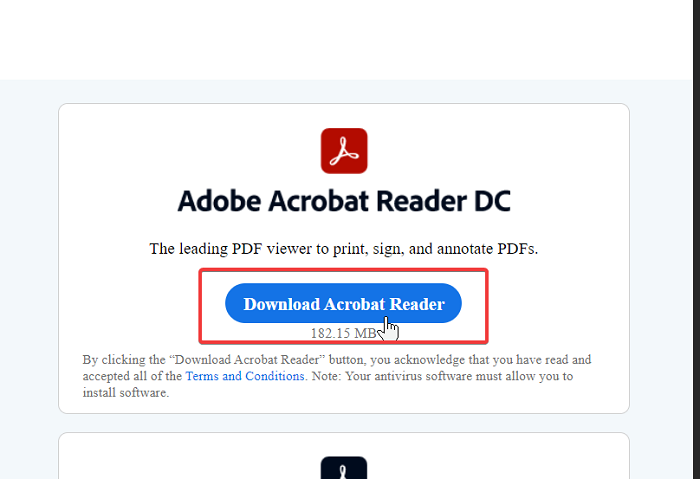
Lý do cho lỗi 109 có thể là sự không tương thích giữa tệp PDF và Trình đọc Acrobat(Acrobat Reader) mà bạn đang cố gắng mở nó. Ví dụ: các phiên bản mới hơn của Adobe Acrobat Reader không hỗ trợ các tệp PDF cũ hơn . Họ sẽ không mở hoặc sẽ gặp lỗi 109. Cập nhật ứng dụng cũng sẽ sửa chữa các vấn đề bảo mật từ phiên bản cũ hơn.
Truy cập trang web của Adobe Acrobat Reader(Reader’s website) và tải xuống phiên bản mới nhất của trình đọc. Sử dụng nó để cập nhật trình đọc PDF hiện có của bạn và thử mở lại tệp. Nếu sự cố vẫn tiếp diễn, hãy tiếp tục đến giải pháp tiếp theo bên dưới.
4] Lưu tài liệu dưới dạng tệp .PS
Vì một số lý do kỳ lạ, người dùng đã sửa lỗi 109 bằng cách chuyển đổi tệp PDF bị lỗi sang định dạng (PDF).ps . Trước tiên(First) , hãy đóng tài liệu PDF nếu nó đang mở. Chuyển đến thư mục chứa tệp và nhấp vào menu Xem(View) . Kiểm tra các tùy chọn Tiện ích mở rộng tên tệp(File name extensions) trên ruy-băng.
Nhấp chuột phải(Right-click) vào tệp PDF(PDF) không mở và đổi tên phần mở rộng tệp thành .ps . Sau đó, lưu tệp trở lại dưới dạng PDF(PDF) và kiểm tra xem lỗi 109 có còn xuất hiện hay không.
5] Sử dụng Adobe Acrobat DC
Chuyển sang phiên bản Chuẩn(Standard) hoặc Pro của Adobe Acrobat DC có thể khắc phục sự cố. Nhưng trước tiên, bạn phải gỡ bỏ hoàn toàn Acrobat Reader bằng Adobe Reader và Acrobat Cleaner Tool này .
Thao tác này sẽ xóa thông tin cá nhân, cài đặt và tùy chọn của bạn.
Khi đã xóa Acrobat Reader khỏi máy tính của bạn, hãy tải xuống phiên bản (download either the) Tiêu chuẩn(Standard) hoặc Pro của Acrobat DC .
6] Sửa chữa(Repair) cài đặt Acrobat Reader của bạn(Acrobat Reader)
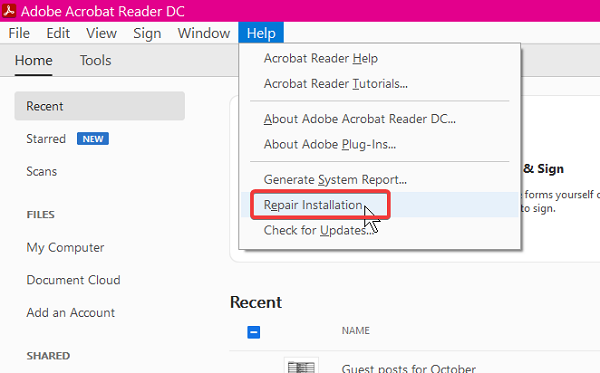
Nếu bạn gặp lỗi 109 khi mở mọi tệp PDF(PDF) , vấn đề có thể là do cài đặt Acrobat Reader của bạn . Tùy chọn Cài đặt Sửa chữa(Repair Installation) của Acrobat Reader có thể sửa lỗi.
Để sử dụng tùy chọn này, hãy khởi chạy ứng dụng và nhấp vào menu Trợ giúp(Help) .
Chọn tùy chọn Sửa chữa Cài đặt Adobe Reader (Repair Adobe Reader Installation ) và cho phép hệ thống thực hiện công việc. Sau khi hoàn tất quá trình sửa chữa, hãy khởi động lại máy của bạn và thử mở lại tệp PDF(PDF) .
Lỗi sẽ biến mất ngay bây giờ.
Related posts
Khắc phục không thể in tệp PDF từ Adobe Reader
Download Adobe Reader app cho Windows 10 từ Microsoft Store
Adobe Reader không hoạt động trong Windows 10
Adobe Acrobat Reader DC không hiển thị dấu trang trong Windows 10
Adobe Acrobat Reader không thể mở tệp PDF bằng Windows
Làm thế nào để vô hiệu hóa Adobe AcroTray.exe từ Bắt đầu từ Startup
Cách bỏ chặn Adobe Flash Player trên Microsoft Edge của Windows 10
Cách thêm Voiceover lên Video bằng Adobe Premiere
Cách khắc phục lỗi dịch vụ toàn vẹn phần mềm chính hãng của Adobe
Cách tạo hoạt ảnh mờ dần trong hoặc ngoài trong Adobe Premiere Pro
Sửa lỗi Windows 10 Realtek Card Reader không hoạt động
Best PDF và Ebook Reader Apps cho Windows 10
Kích hoạt Adobe Flash Player trong Chrome, Edge, Firefox, IE, Opera
Làm thế nào để sử dụng Stamps and Custom Stamps trong Adobe Acrobat Reader DC
Fix Adobe Software Bạn đang sử dụng không phải là Genuine Error
Chỉnh sửa và chỉnh sửa ảnh nhanh chóng với Adobe Photoshop Fix
Cách tô màu trong Adobe Premiere Pro
14 Adobe InDesign Tips & Tricks cho Beginners để thử
Fix Adobe Genuine Software Verification Failure trên Windows 11/10
Trình xem PDF thay thế miễn phí tốt nhất cho Adobe Reader
